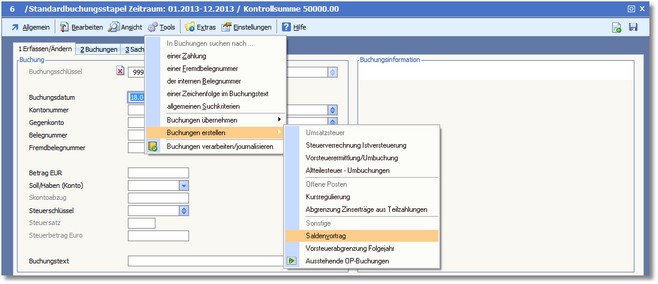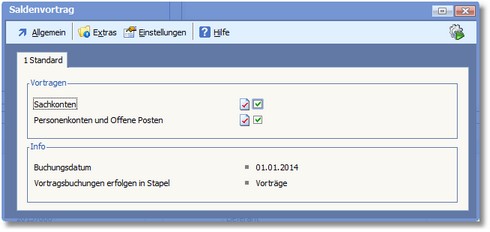Sie können in der Finanzbuchhaltung 10 Geschäftsjahre parallel bebuchen. Wenn Sie also Buchungen in vergangenen Geschäftsjahren vornehmen, können Sie die Salden der nachfolgenden Geschäftsjahre über den Programmteil "Saldenvortrag" automatisch korrigieren.
Hinweis: Automatischer Saldenvortrag |
Es werden beim automatischen Saldenvortrag nur Sachkonten berücksichtigt, bei denen das entsprechende Vortragskonto im Sachkontenstamm hinterlegt ist.
Sach- und Personenkonten müssen immer vorgetragen sein, damit Gewinn-und Verlustvortrag automatisch verbucht werden können! |
![]() So führen Sie einen Saldenvortrag auf einem beliebigen Buchungsstapel durch:
So führen Sie einen Saldenvortrag auf einem beliebigen Buchungsstapel durch:
1. Öffnen Sie den Buchungsbereich über das Hauptmenü "Finanzbuchhaltung > Stapelbuchungen". 2. Markieren Sie den gewünschten Buchungsstapel in der Auswahltabelle und drücken Sie [RETURN] oder klicken Sie auf den Menüpunkt "Bearbeiten > Buchen". 3. Wählen Sie in der Buchungsmaske den Menüpunkt "Tools > Buchungen erstellen > Saldenvortrag".
Das Programm öffnet den Dialog "Saldenvortrag".
Dieses Feld ist zu aktivieren, wenn die Salden der Sachkonten vorgetragen werden sollen.
Dieses Feld ist zu aktivieren, wenn die Salden der Personenkonten inkl. der Offenen Posten vorgetragen werden sollen.
2. Aktivieren Sie die benötigten Optionen und starten Sie den Saldenvortrag mit [F9] oder über den Menüpunkt "Allgemein > Saldenvortrag starten". In einem Hinweisfenster werden Sie gefragt, ob die Salden und Offenen Posten des Vorjahres übernommen werden sollen. Bestätigen Sie die Abfrage mit <Ja>.
|
![]() So führen Sie einen Saldenvortrag auf einem speziellen Vortragsstapel durch:
So führen Sie einen Saldenvortrag auf einem speziellen Vortragsstapel durch:
1. Öffnen Sie den Buchungsbereich über das Hauptmenü "Finanzbuchhaltung > Stapelbuchungen". 2. Markieren Sie den Buchungsstapel für Saldenvorträge in der Auswahltabelle und drücken Sie [RETURN] oder klicken Sie auf den Menüpunkt "Bearbeiten > Buchen". 3. Wählen Sie in der Buchungsmaske den Menüpunkt "Tools > Buchungen erstellen > Saldenvortrag". 4. Bestätigen Sie die nachfolgende Frage, ob Sie die Salden nun vortragen möchten, mit <Ja>. Das Programm öffnet den Dialog "Saldenvortrag".
Dieses Feld ist zu aktivieren, wenn die Salden der Sachkonten vorgetragen werden sollen.
Dieses Feld ist zu aktivieren, wenn die Salden der Personenkonten inkl. der Offenen Posten vorgetragen werden sollen.
2. Aktivieren Sie die benötigten Optionen und starten Sie den Saldenvortrag mit [F9] oder über den Menüpunkt "Allgemein > Saldenvortrag starten". In einem Hinweisfenster werden Sie gefragt, ob die Salden und Offenen Posten des Vorjahres übernommen werden sollen. Bestätigen Sie die Abfrage mit <Ja>.
|
![]() So definieren Sie einen Buchungsstapel für automatische Saldenvorträge:
So definieren Sie einen Buchungsstapel für automatische Saldenvorträge:
1. Öffnen Sie den Buchungsbereich über das Hauptmenü „Finanzbuchhaltung > Stapelbuchungen". 2. Legen Sie mit [F3] einen neuen Buchungsstapel an, vergeben Sie zunächst ein Stapelkennzeichen und eine Bezeichnung. 3. Wählen Sie im Dialogfenster "Stapel-/Dialogbuchen - Neuer Stapel" dem Menüeintrag "Bearbeiten > Buchungsverarbeitung". 4. Drücken Sie im Feld BUCHUNGSVERARBEITUNG die [F5]-Taste und wählen Sie "101 Saldenvortrag automatisch". 5. Legen Sie weitere Einstellungen (Buchungszeitraum, Abstimmsumme, Berechnungsart etc.) für den Stapel fest und speichern Sie Ihre Eingaben mit [F10].
|
Die Menüleiste:
Saldenvortrag starten Mit [F9] können Sie den Saldenvortrag starten.
Verlassen/Beenden Mit [ESC] beenden Sie den Saldenvortrag und kehren in den Buchungsdialog zurück.
|
Druckarchiv Mit dieser Funktion können Sie Ihren Ausdruck in den Spool schicken, wo er zu einem späteren Zeitpunkt ausgedruckt werden kann.
Einstellungen für Protokolldruck Hier können Sie durch Aktivierung einer der folgenden Optionen festlegen, wie der Protokolldruck erfolgen soll:
Nur in das Druckarchiv (Spool) drucken Druckarchiv und auf den Bildschirm Druckarchiv und Auswahl Drucker
|
Vortrag von Offenen Posten
Mit Buchungstext des OP Aktivieren Sie diese Option, wenn die Buchungstexte aus den Ops mit übernommen werden sollen.
Mit Projektnummer Aktivieren Sie diese Option, wenn bei den Ops die zugehörigen Projekte mit übernommen werden sollen.
Bei Saldenvortrag Sachkonten nur Kassen- und Bankkonten vortragen Aktivieren Sie diese Option, wenn bei den Ops die zugehörigen Projekte mit übernommen werden sollen.
|